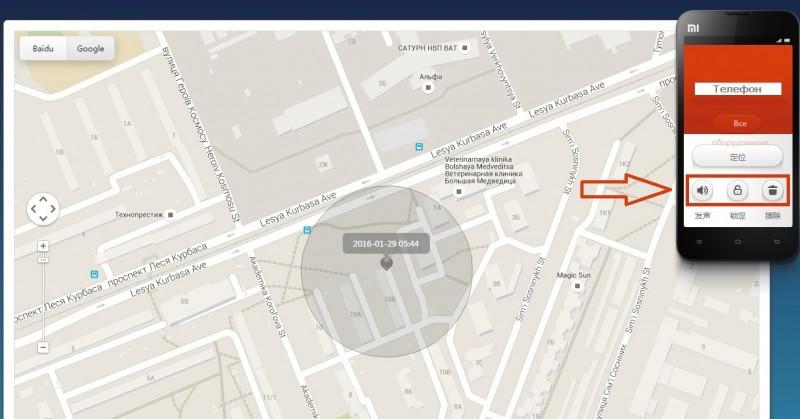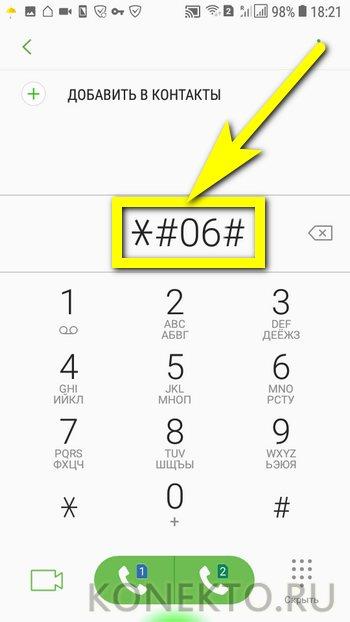Как восстановить imei на андроиде если он слетел
Содержание:
- Как восстановить IMEI на Андроиде самостоятельно
- При помощи MAUI META
- Восстановление идентификатора
- Резюме
- Chamelephon
- Почему IMEI нужно восстанавливать после прошивки
- Как восстановить имей на Андроиде самостоятельно
- Как восстановить IMEI на Андроид с помощью инженерного меню
- Как восстановить или сменить IMEI
- Как узнать IMEI
- Как восстановить IMEI?
Как восстановить IMEI на Андроиде самостоятельно
Ручное восстановление IMEI на Андроид
Для этого понадобится совершить вход в инженерное меню, что делается так:
- из телефона нужно достать сим-карту;
- в окне набора номера ввести *#3646633#;
- теперь нужно перейти по адресу CDS Information/Radio Information/Phone 1;
- вверху рядом с AT+ нужно ввести команду EGMR=1, 7, «112233445566778» (112233445566778 – это номер IMEI устройства);
- для подтверждения ввода команды нужно нажать «Send at Command».
Когда номер, указанный выше, не дает возможности войти в инженерное меню, значит нужно поискать тот, который подойдет под конкретную модель мобильного. Для каждой марки номера могут отличаться. Также, если телефон двухсимочный, действия нужно будет повторить и для второго разъема, только на последнем шаге команда должна выглядеть так – EGMR=1, 10, «112233445566778».
Иногда инженерное меню может отличаться от приведенного выше, тогда и метод восстановления будет другой:
- Заходим в меню при помощи той же комбинации.
- Во вкладке «Telephony» находим «GPRS».
- Поочередно для каждой из сим-карт нужно вбить IMEI и нажать «Write IMEI».
Сразу после любого из методов нужно перегрузить телефон, после чего снова проверить его IMEI. Если же ситуация не изменилась, придется исправлять ситуацию при помощи специальных программ.
Использование специальных программ
Как восстановить IMEI на Андроиде при помощи утилит? Большая часть из них требует наличия прав Root, потому получение их можно считать первым шагом. После того, как система взломана, можно прибегнуть к помощи одной из следующих утилит:
- MTK65xx.
- Chamelephon.
- ADB RUN.
Если пользователем была выбрана первая программа, то нужно делать следующее:
- скачать одноименный архив;
- распаковать его;
- убрать сим-карту;
- в первый раз утилита даст информацию о типе устройства;
- теперь она должна считать номер идентификатора, если же нет – то нужно нажать кнопку запуска считывания;
- с пункта «одинаковые IMEI» нужно снять галочку, после чего вбить новые данные;
- выйти из приложения и перезапустить телефон.
Утилита Chamelephon сделать все проще и быстрее:
- устанавливаем и запускаем программу;
- вводим нужные параметры;
- жмем «Принять».
Третья программа скачивается и устанавливается на ПК, а затем:
- подключаем гаджет к компьютеру через кабель;
- при необходимости на телефоне выполняем отладку по USB (в опциях для разработчиков);
- в программе нужно перейти в раздел Manual Command/Restore IMEI (MTK Only);
- в зависимости от количества сим-карт выбираем One Sim или Dual Sim;
- пишем свой IMEI, после этого на рабочем столе появится файл MP0B_001;
- этот файл необходимо скопировать на телефон;
- при помощи любого рутированного файлового менеджера его нужно будет перенести по адресу /data/nvram/md/NVRAM/NVD_ IMEI;
- перегружаем смартфон.
Есть еще одна утилита, которая также ставится на ПК, но не требует наличия прав суперпользователя – IMEI&SN Writer. Однако для работы с ней нужны будут драйвера для смартфона, сама утилита и файлы баз данных для типа процессора устройства. Далее выполняем такие действия:
- устанавливаем драйвера устройства;
- запускаем утилиту;
- в выпадающем списке PlatForm выбираем SMART PHONE;
- типа подключения к ПК – USB;
- в центральной части окна вводим необходимые IMEI;
- нажимаем Select DB;
- появится окно, где нужно выбрать файл с базой данных;
- в следующем окне – файл процессорной части;
- теперь на главном окне находим и жмем кнопку Start;
- теперь подключаем устройство, ждем окончания процесса и сообщение об успешности записи IMEI.
При помощи MAUI META
Скорее всего, более сложного способа восстановления ИМЕЙ вы не найдете. Используйте его только в крайних случаях. Более того, нет единой инструкции, как подключать смартфон к данной программе, есть лишь ряд указаний к конкретным моделям.
Конечно, хуже телефону вы точно не сделаете, но рискуете потерять время, не получив никакого результата. Но, если все предыдущие способы не помогли, а вернуть работоспособность девайсу нужно – следуйте дальнейшим указаниям:
- Запустите программу и сразу же нажмите на кнопку «Reconnect».
- Подключите телефон в загрузочном режиме (кнопка громкости вверх в выключенном состоянии).
- Отключите телефон.
- Включите «Connect smartphone in META mode» в программе и снова подключите телефон в загрузочном режиме.
Если мигающий до этого индикатор в главном окне программы стал желтым, значит, данная инструкция вам подошла и можно прошивать IMEI. Если нет – смартфону нужен другой способ подключения. Попробуйте поискать, какой именно, на тематических форумах.
Программа с подключенным девайсом будет выглядеть так:
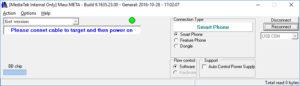
Для восстановления ИМЕЙ нажмите на кнопку «Action» вверху, а затем на «Open NVRAM database». Далее:
- Выберите файл базы данных из архива оригинальной прошивки.
- Из выпадающего меню выберите пункт «IMEI download».
- Впишите ИМЕЙ без последней цифры.
- Нажмите «Download to Flash».
- Проведите аналогичные действия для второй симки, если она есть.
- Нажмите на «Disconnect» и перезагрузите смартфон.
Это был самый сложный и непредсказуемый способ. Оставьте его напоследок, когда уже использовали все вышеперечисленные методы, но так ничего и не помогло.
Восстановление идентификатора
Чтобы убедиться, что именно слетевший идентификатор является причиной проблем с гаджетом, введите в поле для набора номера символы *#06#. Если код вашего девайса не появится после этого на дисплее, то проблема определена верно – нужно провести восстановление IMEI. Имейте в виду, что телефон, имеющий две SIM-карты, должен иметь и два идентификатора.
Опишем, как восстановить IMEI на Андроиде после прошивки на примере Samsung:
- Извлеките из устройства SIM-карту.
- Войдите в т. н. инженерное меню девайса, для чего в поле для ввода номера напишите комбинацию *#*#4636#*# или *#*#8255#*#, если первый код окажется некорректным.
- Откройте раздел «CDS Information», затем «Radio Information» и перейдите в подраздел «Phone 1».
- В верхней строчке, где написано «AT+», введите команду EGMR=1,7. Далее в кавычках прописываем пятнадцатизначный код, соответствующий вашему IMEI.
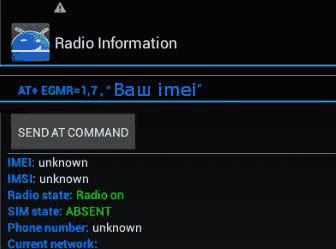
Учтите, что коды для входа в инженерное меню на разных девайсах различаются. Для Samsung они уже приведены выше. Поэтому перед тем, как сменить IMEI, уточните эту информацию. Для других гаджетов они могут быть следующие:
- *#*#2846579#*# – для гаджетов Huawei;
- *#*#3646633#*# – для устройств Alcatel, Philips и Fly;
- *#*#8255#*#, *#*#3424#*# – для HTC;
- *#*#7378423#*# – для Sony.
Восстанавливать идентификатор можно не только вручную, но и при помощи различных утилит, позволяющих без ввода кода зайти в инженерное меню. Для этого, например, может использоваться программа MTK Engineering Mode, доступная даже в Google Play. Правда, работает она только с процессорами MediaTek.
Резюме
Вопрос о том, как восстановить IMEI на «Андроиде» после прошивки (через инженерное меню тоже) имеет множество ответов. Не факт, что вышеописанные методы подойдут именно вам. Но большинству они помогают. Главное — все выполнять так, как описано выше, и, конечно, сделать резервную копию. Тогда вашему устройству ничего не грозит
Но не забывайте и о мерах предосторожности. Надеемся, что все у вас получится, и ваш гаджет проживет долгую и счастливую жизнь, радуя вас своим быстродействием
Просто четко следуйте инструкции — и все будет хорошо!
Нередки ситуации, когда, например, после обновления прошивки и последующей установки всех приложений, вы не можете выйти в интернет, совершать вызовы или написать SMS. Дело в том, что вместе со сменой прошивки происходит смена программной оболочки устройства, при этом обновляются коды, удаляются нежелательные процессы, происходит создание новой структуры.
Но надо понимать, что любая ошибка, допущенная во время установки каких-либо элементов программы, может вызвать нарушение в системе, приводящее к утере IMEI – специального номера, хранящегося в прошивке аппарата и идентифицирующего его в сети. Посмотреть его можно на упаковке (коробке), в инструкции прилагаемой к смартфону (гарантийном талоне), под батареей самого аппарата.
Если ваше устройство рассчитано на две сим-карты, то будет указано два IMEI.
На нормально функционирующем телефоне узнать идентификационный номер не представляет никаких сложностей – в поле ввода телефонного номера нужно набрать следующую комбинацию символов: *#06# (на некоторых устройствах ещё нажимается кнопка вызова), тогда на экране должна появиться соответствующая информация. Если же ваш запрос не увенчался успехом, значит произошёл тот самый сбой, о котором сказано выше.
Но, не всё так безнадёжно – идентификационный номер не изменился и никуда не делся, а просто лишился собственной регистрационной силы, в этом и кроется причина отказа основных функций вашего устройства. О том, что можно сделать в сложившейся ситуации, мы сейчас и расскажем.
Есть несколько способов восстановления работоспособности Android-устройства.
Первый, и самый надёжный – довериться услугам специализированного сервиса, нужно только узнать его местонахождение. Но мы же не привыкли искать лёгких путей!
Те, кто любит эксперименты, и те, кто уверен в себе, могут сразу переходить ко второму способу.
Перед тем, как воспользоваться этим способом, то должны знать, что вам необходимы права «Суперпользователя» (или ). Теперь, нужно записать IMEI своего аппарата (см. абзац выше), далее пошагово:
Скачиваем и устанавливаем программу .
Открываем утилиту, на запрос даём разрешение и находим папку «data», заходим в неё, далее находим папку «nvram», затем «md.», где находится папка «NVRAM», которую удаляем и ждём, пока наш Андроид не создаст заново файлы, после чего должно появиться окно, в котором будет определяться оператор используемой сети.
Заходим в инженерное меню, набрав в поле ввода номера следующую комбинацию символов: *2366*#
Ищем CDS Information, затем — Radio Information, и — Phone 1.
В строке после букв AT+ вписываем Е, должно получиться: AT+EGMR=1,7,»» и ещё AT+EGMR=1,10,»»Теперь выбрав AT+EGMR=1,7,»» в кавычках вписываем свой идентификационный номер первой сим-карты (получается AT+EGMR=1,7,»967311665444199″), после этого, под строкой жмём SEND AT COMMAND, ниже должна появиться запись «AT command is mSent».
Chamelephon
Удобное мобильное приложение, позволяющее восстановить или изменить идентификационный номер телефона под управлением ОС Андроид. Особое преимущество программы — наличие в открытых источниках: пользователю не составит труда найти и скачать её, даже если не работает Плей Маркет.
Чтобы восстановить IMEI с помощью Chamelephon, понадобится:
Запустить мобильное приложение и, если телефон рассчитан на использование двух сим-карт, поочерёдно ввести в каждом из полей.
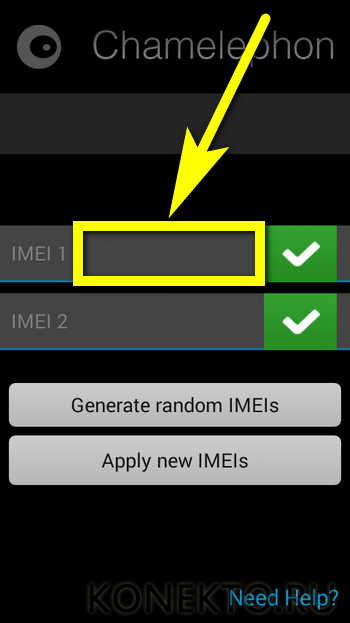
Соответствующий IMEI. Если идентификатор указан верно, напротив него появится зелёная галочка. Пользователь может применить номер к первому и второму слоту сразу или сначала тапнуть по кнопке Apply new IMEIs для первого.
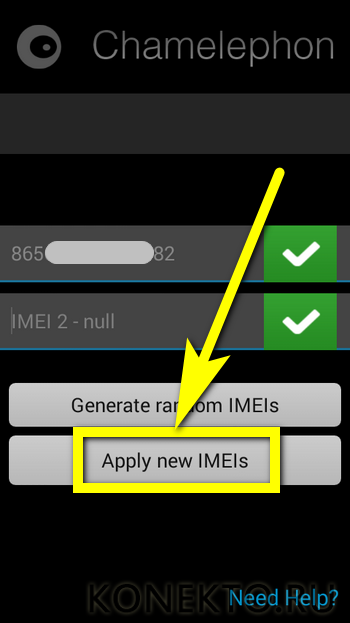
А затем повторить ту же операцию для второго.
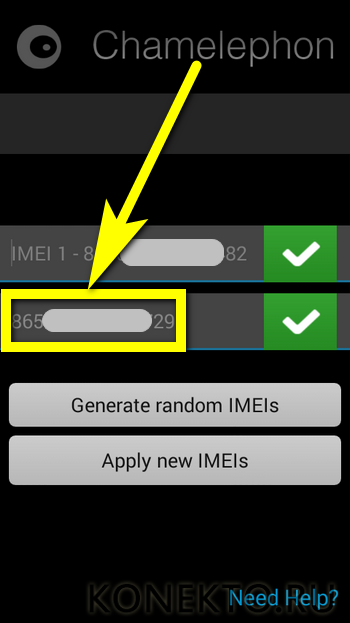
Если в ходе манипуляций появится сообщение об ошибке, однако зелёная галочка останется на своём месте, следует извлечь сим-карту из «проблемного» слота и снова установить её на место.
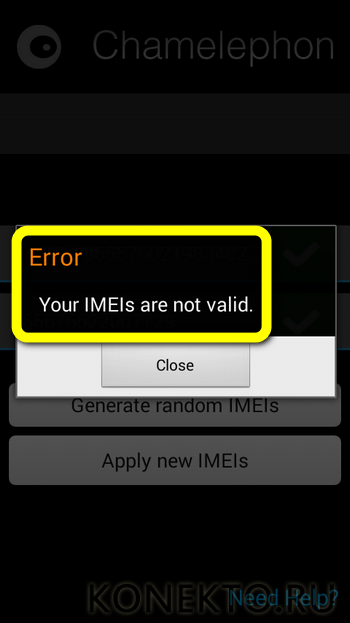
Если идентификаторы благополучно забыты или утеряны, нужно, не закрывая программу, тапнуть по кнопке Generate random IMEIs.
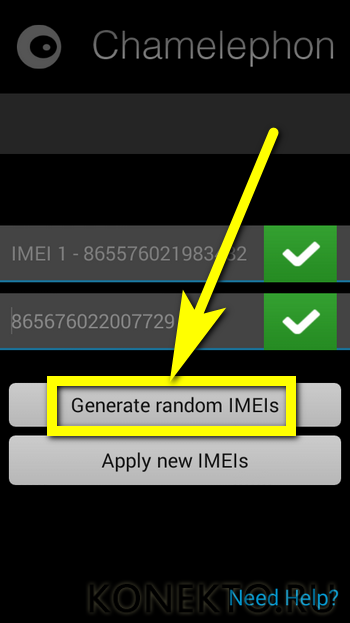
А затем применить полученные случайные значения.
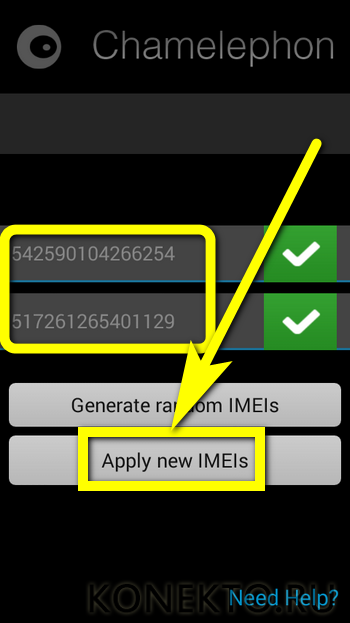
Подтвердив своё желание изменить или восстановить уникальные коды.
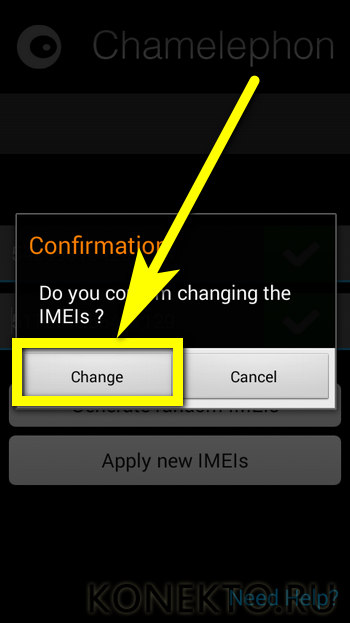
Владелец смартфона на Андроиде увидит сообщение об успешном завершении процесса. Теперь, как указывается в окошке, необходимо выключить телефон, извлечь и снова вставить сим-карту, после чего снова включить устройство.
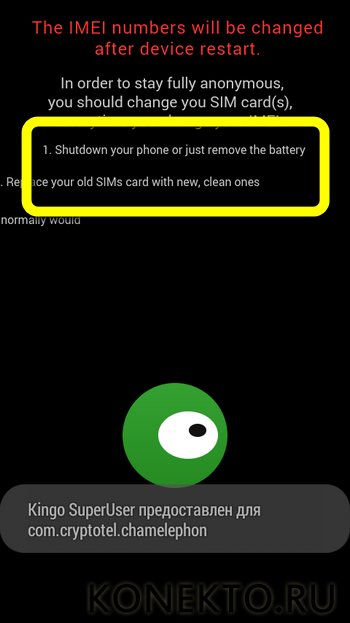
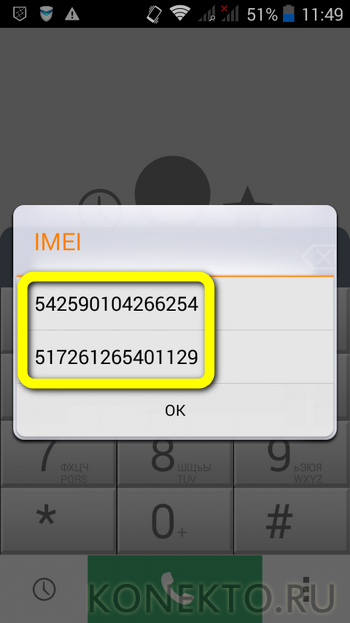
Почему IMEI нужно восстанавливать после прошивки
Прошивка – это сложный процесс для любого устройства, вне зависимости от его операционной системы. Буквально это «обновление» устройства, а также полная его перезагрузка. Когда пользователь прошивает свое устройство при помощи сторонней утилиты, то у него могут возникнуть определенные проблемы, например, ИМЕИ может попросту сброситься.
Это говорит о том, что телефон потеряет свой уникальный номер, в дальнейшем его нельзя будет отнести в починку, так как пользователю покажут, что его устройство не обладает необходимыми данными, оно может быть просто украдены.
Непредвиденный сброс кода может иметь и определенные плюсы, например, за телефоном нельзя будет провести отслежку, но даже и у этого есть определенные минусы. Пользователь может установить совершенно другой номер, в итоге окажутся два человека с одним и тем же номером.
У второго пользователя могут возникнуть проблемы с тем, чтобы получать голосовые сообщения или же просто вызовы. В подобной ситуации непредвиденного сброса в итоге в выигрыше не остается ни один человек, в том числе и обладатель телефона.
Именно поэтому после прошивки ИМЕИ необходимо восстанавливать. Если это не сделать, то появятся трудности в дальнейшем использовании телефона. К счастью, пользователь может самостоятельно провести данную процедуру даже без того, чтобы навредить своему устройству. Более подробно об этом стоит поговорить далее.
Как восстановить имей на Андроиде самостоятельно
Отсутствие имей-кода на Андроиде приводит к потере сигнала связи у смартфона. Ваш гаджет превращается в бесполезное устройство, которое не может ни отправлять смс, ни совершать звонки. После неудачной прошивки лучше отнести аппарат специалисту, но при желании можно попытаться восстановить код самостоятельно. В некоторых случаях помогает повторная установка новой версии ОС. Существует несколько вариантов того, как прописать имей на телефоне андроид:
- с помощью специализированных программ;
- ручное восстановление через инженерное меню.
Ручное восстановление имей на Андроид
Чтобы убедиться в отсутствии имей-кода, следует набрать комбинацию *#606#. Если на экране ничего не высветилось, пора заняться восстановлением. Найти идентификационный номер можно внутри самого телефона (как правило, пишут под батареей) или на коробке устройства. Если аппарат рассчитан на работу с двумя симками, то и IMEI должно быть два. Инструкция, как восстановить имей через инженерное меню вручную:
- Достаньте sim-карту.
- Сделайте звонок по комбинации цифр *#*#364633#*#*. Он переведет вас в инженерное меню.
- Перейдите в пункт «CDS Information», затем нажмите на «Radio Information» и выберите «Phone 1»
- Вверху после AT+ наберите комбинацию EGMR=1,7,«IMEI».
- Кликните «SEND AT COMMAND», чтобы подтвердить действие.
- Если девайс рассчитан на 2 симки, то нужно повторить процедуру, но ввести уже комбинацию AT+EGMR=1,10,«IMEI».

Указанный выше способ написан для телефонов Alcatel, Philips, Fly. Но для перехода в инженерное меню на других моделях нужны иные комбинации. Попробуйте одну из следующих для вашего телефона:
- гаджеты на процессоре MTK — *#*#54298#*#*;
- Samsung – *#*#4636#*#*;
- HTC – *#*#3424#*#*;
- Sony – *#*#7378423#*#*.
Использование специальных программ
Если вновь зарегистрировать телефон не удалось вручную, то есть другой вариант, как восстановить IMEI на андроид после прошивки. Для это можно использовать приложение MTK65xx.zip. Процедура следующая:
- Извлеките сим-карту.
- Распакуйте и скопируйте через кабель приложение на девайс.
- Запустите программу, кликните кнопу «Считать», если программа не определила идентификатор автоматически.
- Отмените пункт «одинаковые IMEI», впишите нужные цифры в соответствующее поле.
- Нажмите кнопку «Выйти» и перезагрузите устройство.

После включения позвоните по комбинации *#06# и утраченный после прошивки номер будет восстановлен. Если вышеописанный метод не сработал, можно использовать другой способ:
- Скачайте и распакуйте на компьютере архив restore_imei.
- Найдите и откройте документ run.bat с помощью стандартного блокнота.
- Впишите в соответствующее поле свой идентификатор, нажмите кнопку «Сохранить».
- Запустите этот же файл двойным кликом. В папке должен появиться файл – MP0B_001.
- Скопируйте его на SD-карту устройства.
- Скачайте, установите на свой андроид «Root Browser».
- Используя это приложение, перенести MP0B_001 по следующему пути /data/nvram/md/NVRAM/NVD_IMEI/MP0B_001.
- Перезапустите девайс и имей должен отобразиться корректно.
Как восстановить IMEI на Андроид с помощью инженерного меню
Настроить все параметры идентификационного номера пользователю, который ранее вовсе не занимался подобным, будет достаточно проблематично. Если человек уверен в своих силах, то он может попробовать встроенный способ восстановления, который действителен и доступен каждому пользователю.
Для восстановления необходимо инженерное меню, которое сначала необходимо вызвать:
Активируем устройство, а после заходим во встроенную утилиту на телефоне, которая называется «Телефон». Она есть на каждом устройстве. Как правило, в ней пользователь вызывает других пользователей, звонит. Набираем специализированную комбинацию, чтобы вызвать инженерное меню — *#*#36436633#*#*. Этот код действует практически на всех устройствах системы Андроид
Минимальные отличия могут быть только в том, как пользователь введет этот номер;
Важно! Если пользователь обнаружил проблемы с тем, чтобы вызвать инженерное меню, то он может попробовать ряд других комбинаций или же попробовать поменять состав цифр, которые записаны в знаках. Все зависит от модели устройства.
Как только пользователь открыл системное меню, подобрав правильный код, ему необходимо открыть вкладку под названием «Соединение»;
Теперь стоит в этой вкладке открыть такой пункт, как «Сведения о CDS»
Это также важный раздел для телефона, так как в нем содержится вся необходимая пользователю информация об используемом гаджете;
Выбираем пункт «Radio Information», в котором собрана информация о поддерживаемых сим-картах;
Выбираем из двух предложенных телефонов первый вариант, так как он является главным;
- Если появится окно с тем, что пользователь неправильно ввел команду, то необходимо изменить данные или же попробовать поставить пробел перед кодировкой EGMR;
- Чтобы понять, что операция прошла успешно, телефон выдаст соответствующую команду. Успешная активация сразу будет видна пользователю;
- Вторая симка или же второй телефон также нуждается в настройке и восстановлении, поэтому для неё также необходимо подбирать код, который производитель указывает на сайте. Также необходимо вводить проблем в зависимости от того, как пользователь использовал первую настройку симки;
- Как только активация прошла успешно, пользователю также необходимо перезагрузить устройство. Это необходимо, чтобы все части телефона встали на свои места, а также не возникло дальнейших проблем. Сделать перезагрузку необходимо, не выходя из инженерного меню.
Как восстановить или сменить IMEI
При попытке узнать код, телефон иногда выдает сообщение об ошибке или вместо нужных цифр – “нули”. Это говорит о сбое, после которого придется делать восстановление IMEI на Android.
Главное неудобство ошибки, которая сигнализирует о том, что слетел IMEI – отсутствие сети на телефоне. Пользователь теряет возможность звонить и отправлять SMS. По факту, устройство становится практически бесполезным
Есть 2 основных способа изменения или восстановления IMEI на Андроид, о них – далее.
Через инженерное меню
Прежде чем входить в инженерное меню, рекомендуем извлечь из аппарата сим-карту.
Далее заходим в раздел набора номера и вводим одну из комбинаций: *#*#3646633#*#* или *#*#54298#*#*
Обратите внимание: код зависит от производителя и модели телефона. К примеру, владельцам HTC подойдет комбинация *#*#3424#*#*, а для телефонов Samsung нужно ввести *#*#8255#*#*.
Чтобы выполнить восстановление IMEI через инженерное меню, идем в Connectivity, выбираем CDS Information и Radio Information.
Находим командную строку, где уже введены символы AT+
Далее необходимо добавить сюда текст EGMR=1,7 и ввести внутри кавычек свой IMEI. Обратите внимание! В этой графе можно вводить родной IMEI (если его удалось отыскать) или новую комбинацию из 15 цифр.
Нажимаем «Send at command», перезагружаем мобильное устройство.
Возвращаем сим-карту и проверяем IMEI через команду *#06.
Как восстановить IMEI на DUAL SIM телефоне
Если аппарат двухсимочный (DUAL SIM), для восстановления второго кода необходимо ввести код EGMR=1,10. При этом обязательно нужно проследить за тем, чтобы после символов AT+ стоял пробел.
Приложения для восстановления IMEI
Их существует несколько, однако практически все требуют root-прав – так называемый режим суперпользователя, который дает больше возможностей. Чтобы получить такие права на Android, достаточно установить одно из доступных приложений: iRoot, Kingroot, Framaroot, Towelroot и другие (см. обзор).
Следующий шаг – установка приложения для восстановления IMEI на Андроид:
-
GhostPhone. Простое приложение, которое скачивается в Play Market. Главная особенность – возможность быстро восстанавливать 2 IMEI-кода сразу. Для этого в соответствующих графах вводим нужные комбинации или создаем случайно. Сохраняем данные с помощью «Apply new IMEIs» и перезагружаем телефон.
-
Device ID IMEI Changer Xposed. Тоже можно скачать в Google Play. Главное отличие заключается в возможности восстановить настройки. Для смены кода запускаем приложение, находим верхнюю строку и вводим вручную новую цифровую комбинацию или нажимаем «Random», чтобы получить код автоматически.
-
Mobile Uncle. Приложение можно найти в Play Market под кодовым названием «Запуск инженерного меню MTK». Уже само название говорит о доступности приложения только владельцам телефонов с процессорами MTK. Его главная функция – запускать инженерное меню без использования кодов. Дальнейшая инструкция для пользователей ничем не отличается от той, что была описана выше.
Как узнать IMEI
Выяснить IMEI можно самостоятельно. Для этого существует три простых способа:
Через USSD-запрос
- Для этого заходим в приложение “Телефон” и набираем комбинацию *#06 и последний символ – «решетку» (то есть, *#06#).
- На экране видим окошко с IMEI – верхняя строка Ниже – серийный номер устройства.
- Если смартфон работает с двумя сим-картами, на экране будет два разных кода – для каждой симки отдельно.
Через настройки Android
Чтобы найти код IMEI, необходимо:
- Зайти в Настройки устройства,
- Перейти в раздел «Сведения о телефоне».
- IMEI будет указан четвертой строкой под наименованием устройства.
На наклейке
Она может быть под крышкой мобильного или на обратной стороне корпуса. Искать секретный код можно также на «родной» коробке от устройства.
Как восстановить IMEI?
Если у вас есть хотя бы небольшой опыт работы с прошивкой телефона, то все получится. Если нет, то лучше обратиться к специалистам. Есть разные способы восстановить серийный номер (AT-терминалы, восстановление IMEI в инженерном меню, программа MtkDroidTools и т. д.). Просто многие способы на новых телефонах уже не работают, а другие требуют root-права, что сильно усложняет процедуру. Поэтому мы рассмотрим наиболее простой вариант.
Есть специальная программа – MauiMETA. Она доступна в интернете, поэтому найти и загрузить ее сможет каждый. Сама же программа сложная, и с нуля разбираться тяжело. Просто она гарантированно помогает. Но есть более простая версия – IMEI&SN Writer. На основе этой программы описан способ ниже.
Для восстановления IMEI нужны:
- драйвераы к своему телефону;
- программа IMEI&SN Writer (в свободном доступе в интернете);
- файлы базы данных процессора (обычно эти файлы есть в заводской прошивке).
Для начала устанавливаем драйвера на ПК. Затем запускаем программу IMEI&SN Writer и в ней устанавливаем:
- PlatForm – Smart Phone – USB.
- Ставим 2 галочки напротив IMEI_1 и IMEI_2 и вписываем свой IMEI (узнайте его с коробки, инструкции, гарантийного талона).
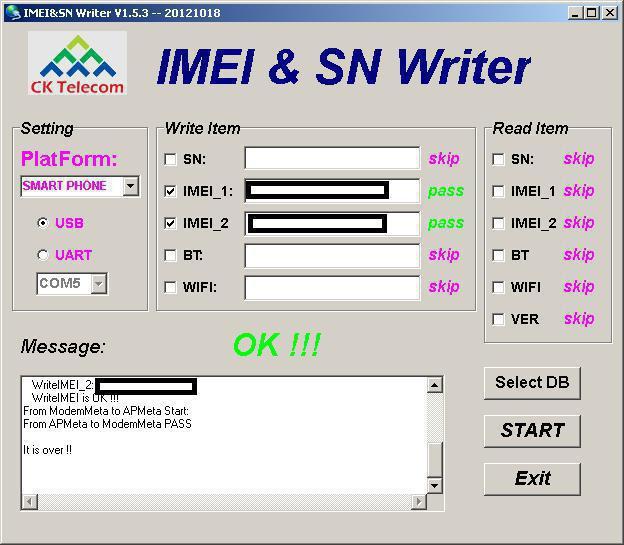
Мы выбрали 2 нужных файла, теперь жмем START в самой программе. Затем подключаем телефон в отключенном состоянии и дожидаемся завершения процесса
Обратите внимание, что последовательность указана точно, ошибки нет: сначала жмете кнопку START, а уж затем подключаете отключенный телефон (батарея должна быть внутри). Некоторые пользователи пытаются придерживаться логики и сначала подключают телефон, и уж затем жмут START, но обычно нужно делать наоборот

Программа нам сообщит, что EMEI успешно записан, включаем телефон и проверяем, набрав комбинацию клавиш *#06#. Если всё правильно, то пробуйте позвонить друзьям. Если нет, попытайтесь снова. Если вы новичок, то редко все получается сделать правильно с первого раза.